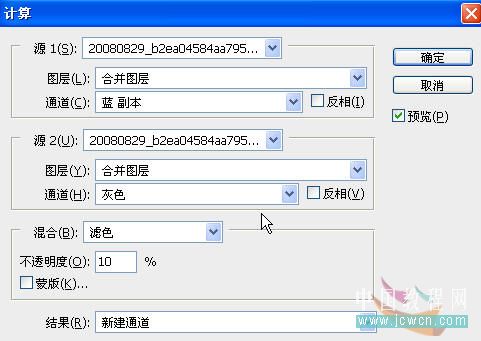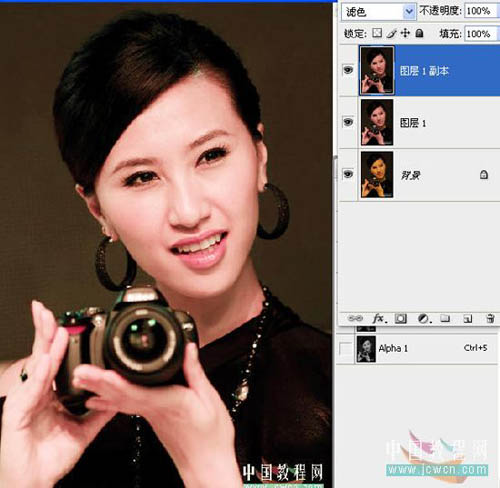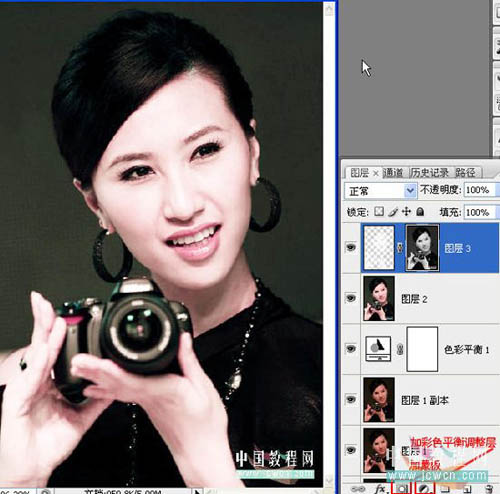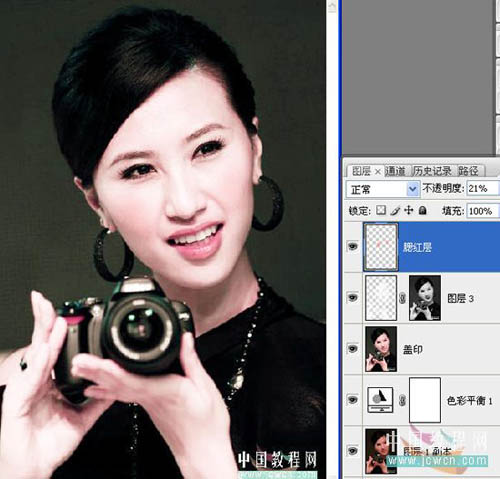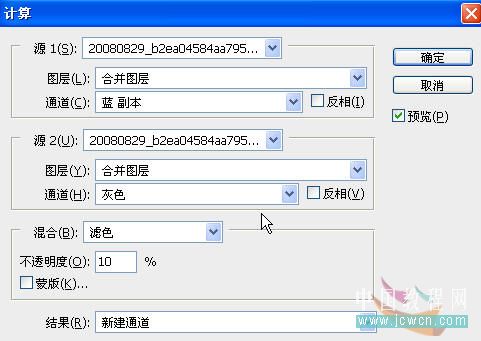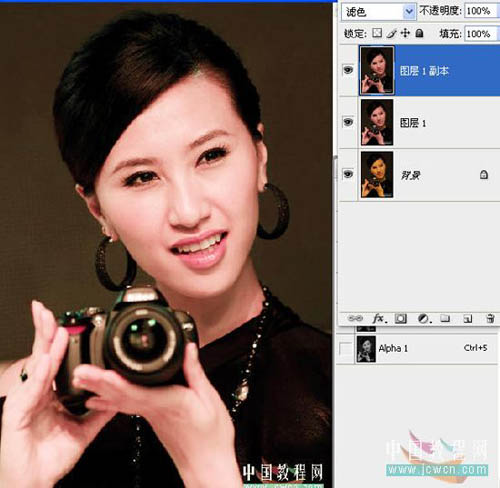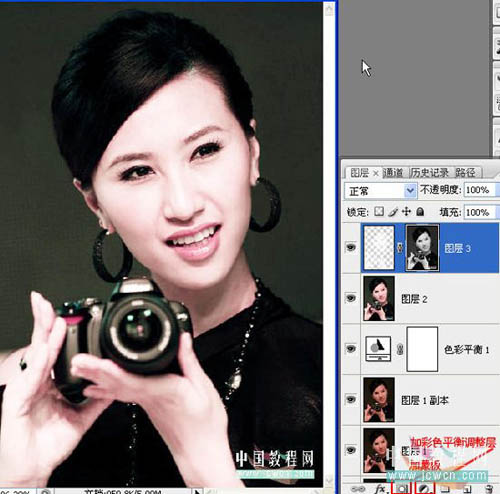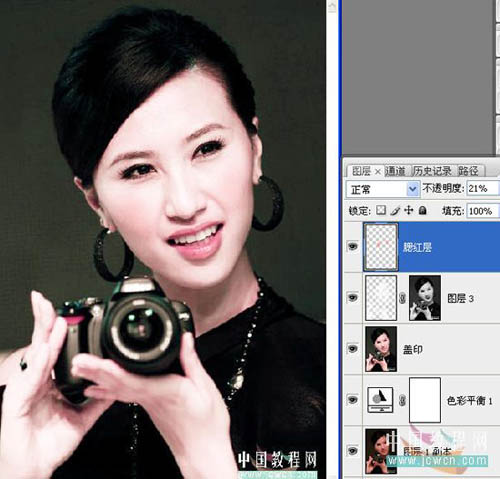Photoshop黄色皮肤变白里透红教程
佚名
原图